Ubuntu Server 20.04 LTSは、多くの組織にとって信頼性の高い安定したリリースであり、重要なワークロードのための必須のサポートを提供しています。しかし、技術が進化するにつれて、システムを最新かつ安全に保つために、Ubuntuを新しいリリースにアップグレードする必要があります。
Ubuntu Server 22.04 LTSには、いくつかの新機能と改善点があり、このリリースにアップグレードしたいと考えている人々に魅力的です。そして、このチュートリアルでは、Ubuntu Server 20.04 LTSから22.04 LTSへのアップグレードに関連する手順を実際に行います。
さあ、Ubuntuのアップグレードに伴う新機能を楽しんでください!
前提条件
このチュートリアルでは、実演を行います。一緒に進めるには、sudoersグループのメンバーであるアカウントがあることを確認してください。
事前アップグレードチェックの実行
アップグレードは通常安全ですが、何か問題が発生する可能性が常にあります。安全策として、Ubuntuシステムをアップグレードする前に、事前のチェックが必要です。
Ubuntuシステムをアップグレードするための準備をするためには、以下の手順を実行します:
1. まず、アップグレードプロセス中に問題や合併が発生した場合の復元を可能にするために、データをバックアップ場所に安全にコピーします。
2. 次に、リリースノートを確認し、現在のシステムに悪影響を及ぼす可能性のある変更がないことを確認します。
3. ターミナルを開き、以下のdfコマンドを実行して、ブート(/boot)およびルート(/)のボリュームにどれだけの空き容量があるかを確認します。
アップグレードに十分な空き容量があることを確認してください。なぜなら、リリース間のアップグレードでは新しいパッケージがダウンロードされ、既存のパッケージが置き換えられるからです。このプロセスはディスク容量を消費します。
/bootパーティションに十分な空き容量がない場合は、クリーンアップのために次の手順に進んでください。それ以外の場合は、代わりにステップ5に進んでください。
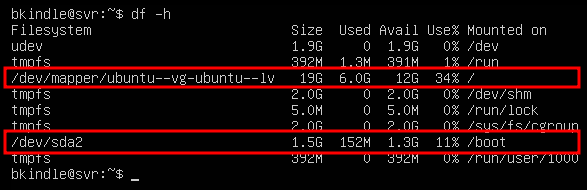
4. 古いカーネルイメージをクリーンアップするために、以下のapt autoremoveコマンドを実行してください(--purge)。
個人のパッケージアーカイブ(PPA)またはその他のサードパーティリポジトリを使用している場合、これらのリポジトリからインストールされたソフトウェアは削除されず、ダウングレードされません。これらのリポジトリからインストールされたソフトウェアは、アップグレードの問題の最も一般的な原因です。
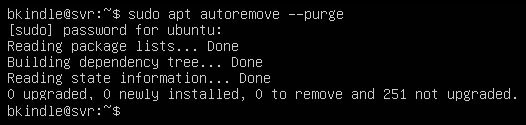
5. 最後に、UFWファイアウォールでポート1022を開くために、次の手順を実行し、ファイアウォールをリロードしてファイアウォールの状態を確認してください。
UbuntuインスタンスにSSH経由で接続している場合、アップグレードツールは、SSH接続がポート22で切断された場合のフォールバックポートとして別のSSHポート(1022)を開きます。
ただし、Ubuntuのアップグレード後にポートを閉じることを忘れないでください。これにより、システムを潜在的なセキュリティ問題に誤って公開することを回避できます。
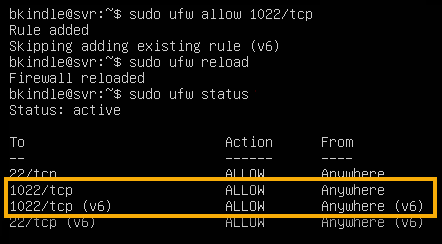
update-manager-core パッケージのインストール
事前アップグレードチェックが終わったら、次はアップグレードがスムーズに実行されるようにすることです。Ubuntu Serverディストリビューションを1つのバージョンから別のバージョンにアップグレードするために不可欠な update-manager-core パッケージをインストールする必要があります。
ただし、最初にシステムが最新のリポジトリとパッケージを持っていることを確認する必要があります:
1. 以下のコマンドを実行して以下の操作を行います:
apt update– APTパッケージインデックスを更新して最新のリポジトリを確認します。apt upgrade– システムにインストールされているパッケージを最新バージョンにアップグレードします。
全体のプロセスは、Ubuntu Serverホストがどれだけ最新であるかによって、数分かそれ以上かかることがあります。

2. アップデート後、以下のコマンドを実行してUbuntuシステムを再起動してください。
3. 最後に、再起動後に以下のapt installコマンドを実行してupdate-manager-coreパッケージをインストールします。
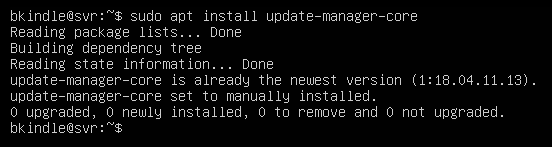
Ubuntuでのアップグレードの実行
update-manager-coreパッケージをインストールした後、ついにUbuntuシステムのアップグレードを開始できます。しかし、本当にアップグレードが必要なのでしょうか?
一部の人々は、現在のUbuntuシステムに満足しているためアップグレードを選択しません。しかし、その落とし穴は、新リリースの新機能や改善点を利用できないことです。
Ubuntuでアップグレードを実行するには:
1. 下記のdo-release-upgradeコマンドを実行して、Ubuntu Serverの新リリース(-c)を確認します。
新リリースが利用可能な場合、以下のような出力が表示されます。
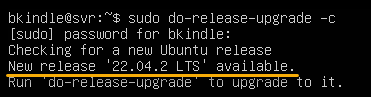
1つのLTSから次のLTSリリースへのアップグレードは、最初のポイントリリースの後にのみ利用可能です。たとえば、Ubuntu 18.04 LTSは20.04.1ポイントリリース後にのみ、20.04 LTSにアップグレードされます。
2. 今、追加のパラメータなしで以下のdo-release-upgradeを実行して、Ubuntuの利用可能な次のバージョンに実際のリリースアップグレードを実行してください。
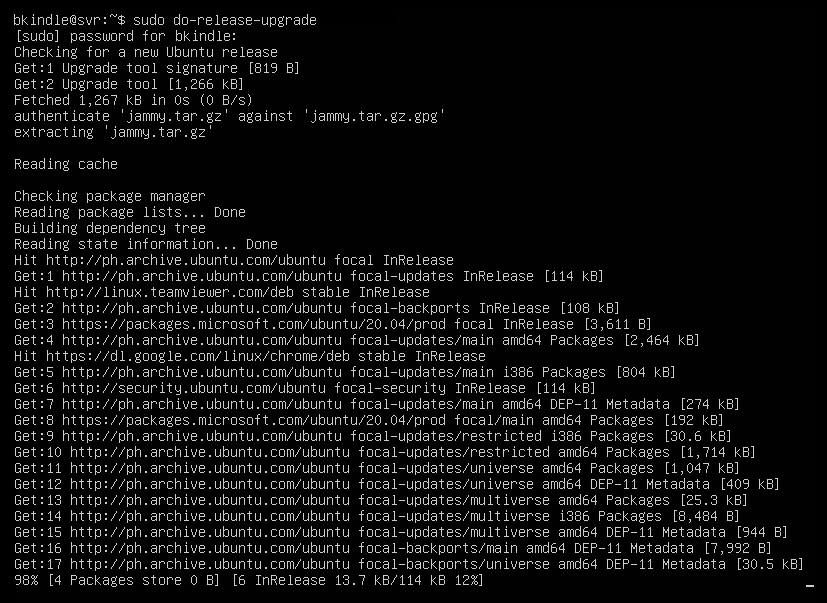
3. 以下に示すように、プロンプトが表示されたらEnterキーを押してアップグレードを開始し、新しいリリースのパッケージをダウンロードしてください。
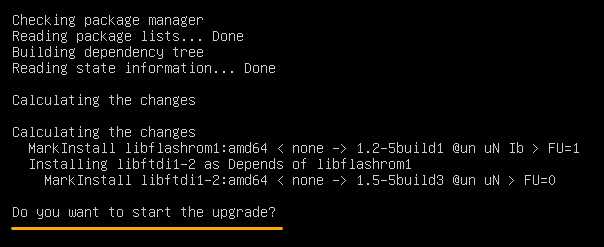
4. アップグレード情報を確認し、yと入力し、Enterキーを押して続行してください。
以下のプロンプトには、アップグレードで削除、インストール、およびアップグレードされる合計のパッケージ数、およびアップグレードのためにダウンロードするリソースの総サイズが表示されます。
アップグレードプロセスは、システムの速度と転送されるデータの量に依存して、完了するまでに時間がかかる可能性があることに注意してください。
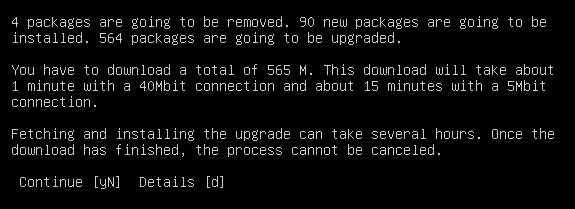
5. 今、<はい>を選択し、Enterキーを押してパッケージのアップグレード中にサービスを再起動してください。
アップグレードプロセス中には、ユーザーによって編集された既存の構成ファイルが新しいパッケージ構成ファイルと異なる場合など、いくつかの質問に回答するか、特定のアクションを確認するよう促されることがあります。
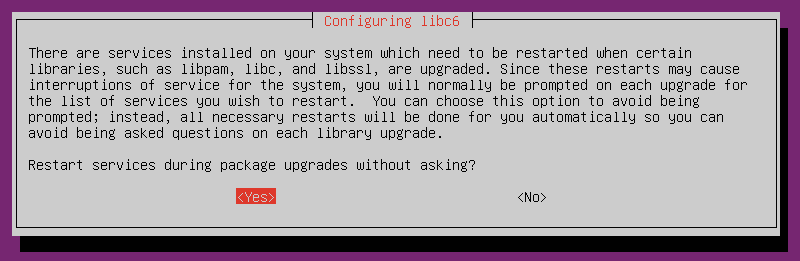
または、インストールされている構成ファイルのローカルバージョンを保持するかを選択できます。
デフォルトのアクションは、既存のバージョンを保持することですが、ファイルの違いを検査する必要があります。古い構成には、ソフトウェアの障害やシステムの正常な起動を妨げる可能性のある非推奨のオプションが含まれている場合があります。
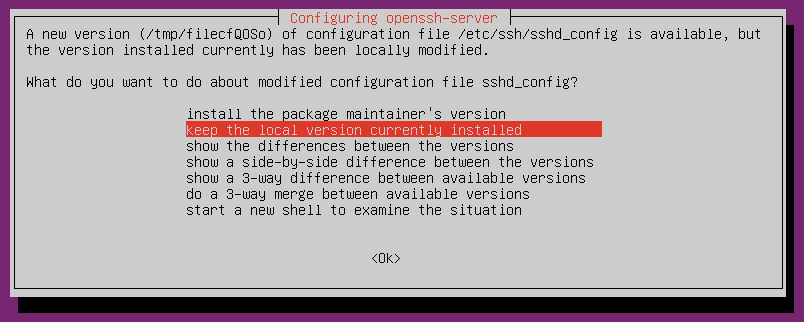
6. 新しいリリースで必要なくなった古いパッケージを削除するには、yまたはNを入力します。
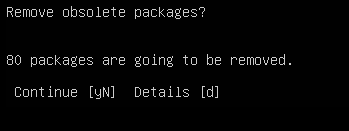
7. アップグレードが完了したら、yを入力してEnterキーを押してUbuntuシステムを再起動します。
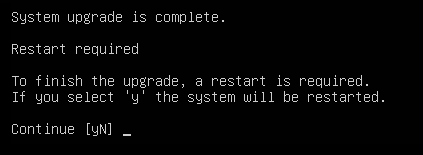
8. 最後に、再起動後に以下のコマンドを実行してLinux Standard Base(LSB)の詳細を取得します。
以下は、出力が確認されていることを示します:Ubuntu Server 22.04 LTS、Codenameはjammyです。
おめでとうございます! Ubuntuでの新しいリリースのアップグレードが正常に実行されました!
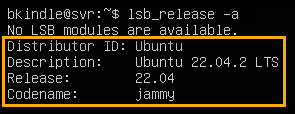
結論
このチュートリアルでは、Ubuntuシステムのアップグレードを実行して新機能と改善を追う方法を学びました。
アップグレード前にシステムのバックアップを取得し、プロダクション環境ではない環境でプロセスをテストすることを常に忘れないでください。
アップグレード後、いつ起動の問題に遭遇するかわかりません。それでは、それらを修正する方法について学び始めましょうか?













